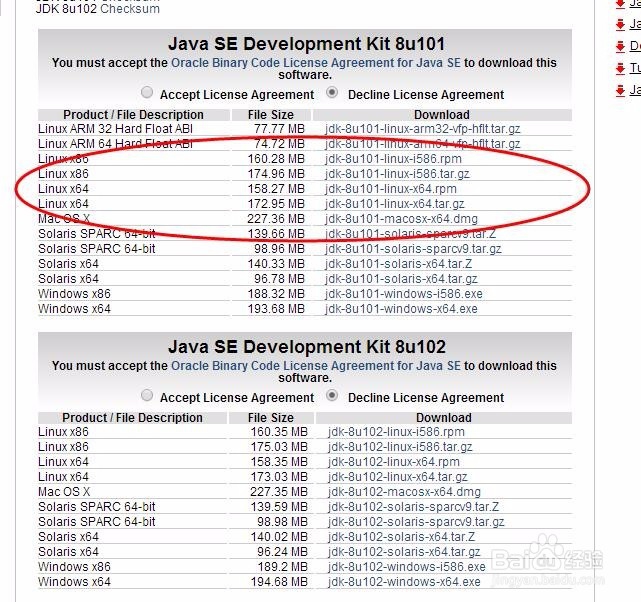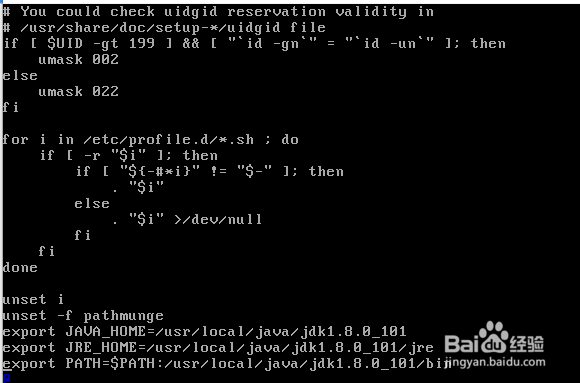1、首先进入官网下载jdk包。将下载的文件放入fat格式的U盘之中。
2、在让你的虚拟机读取到你的u盘之前,可以使用fdisk -l 命令来查看当前设备。
3、jdk下载的部分我们就做好了。下面就是将u盘挂载到linux之中。在virtualbox选择虚拟机,然后再【设备】→【usb】中勾选你的u盘。注意看名栓疠瑕愤字不要勾错。然后再使用fdisk -l再次查看当前linux拥有的设备。对比刚才就会发现,你的u盘已经被读取出来了。以我的为例子,我的u盘名字就是sdc。
4、U盘已经识别到,下一步个步骤就是要使用mount命令来对U盘进行挂载。挂载的时候,我们在/mnt/下创建usb目录,用来作为U盘的挂载点。
5、然后将U盘挂载到usb目录下。使用命令 mount -t vfat /dev/sdc /mnt/usb这的 /dev/sdc是我的U盘的设备名,U盘设备名使用在fdisk查看。
6、如上图所示,我这里碰到一个问题,就是说捂执涡扔使用mount命令以后,提示【wrong fs type,bad optiong...错误】我使用fdisk可以看到我的U盘的设备名字确实是sdc,这是没错的。但是仔细一看可以发现我的U盘已经分区了,有一个partiton的名字。那就是sdc4.所以挂载的时候,我们就不能够 仅仅使用/dev/sdc 而要使用/dev/sdc4当然如果没碰到这个问题,请忽略这个步骤。【挂载成功后,使用df来查看挂载结果,成功以后就可以直接进入/mnt/usb来查看U盘内容了】
7、打开/mnt/usb 查看到U盘内容,看到java jdk的包。在/usr/local/下新家一个java目录,然后将jdk复制到该目录之中。jdk名字太长了,打出jdk后按【tab】直接补全,还不会出错。
8、解压jdk包,tar包名字一定要输入正确。tar xvfjdk-8u101-linux-x64.tar.gz这一步结束,java就算安装完成了。查看解压以后的样子,可以发现生成了jdk1.8.0_101这个目录名字后面会用来配置环境变量。
9、下面是配置环境变量。进入到/etc目录,然后编辑profile[root@localhost~]#cd/etc[root@localhostetc]#viprofile
10、在profile文件的末尾加上下面几句话exportJAVA_HOME=/usr/盟敢势袂local/java/jdk1.8.0_101exportJRE_HOME=/usr/local/java/jdk1.8.0_101/jreexportPATH=$PATH:/usr/local/java/jdk1.8.0_101/binexportCLASSPATH=./:/usr/local/java/jdk 1.8.0_101/lib:/usr/local/java/jdk1.8.0_101/jre/lib编辑完成后按Esc键 然后输入:wq 退出vim编辑器。配置好环境变量以后,重启linux。
11、测试linux开机以后输入 java -version 能够查看到版本信息就是说明配置java成功。
12、好啦,一切顺利的话,就写一个Hello World 程序吧~【希望对各位有帮助】【嘿,我喜欢将“hello world” 换成其他的小句子,记忆更深刻】